Cumu trasfiriri i vostri dati di Outlook.
Outlook hè a suluzione principale di cumunicazione per parechji utilizatori Windows à u travagliu. Contene un inseme impurtante di dati chì ponu diventà un attivu impurtante è deve esse trasferitu in modu sicuru à un novu sistema o rete, mentre evitendu a perdita di dati o l'esposizione. Per quessa, stu articulu copre manere sicuru àtrasferimentu di dati Outlook à un novu sistema o rete.
Prima: chì hè Outlook?
Outlook hè un email, gestione di attività, calendariu è prugramma di cumunicazione persunale è corporativu sviluppatu da Microsoft Corporation. Outlook hè largamente utilizatu in l'imprese, l'urganisazioni è l'individui.
Outlook furnisce una interfaccia d'utilizatore faciule d'utilizà è funzioni cum'è a cumpusizioni è a gestione di e-mail, a pianificazione di riunioni è appuntamenti, a gestione di a vostra lista di attività è note, è a gestione di cuntatti. L'utilizatori ponu ancu prufittà di e funzioni di rete soziale per mezu di a messageria immediata è di spartera di schedari è documenti.
L'utilizatori ponu ancu persunalizà Outlook secondu i so bisogni persunali è prufessiunali aghjunghjendu più funzioni è applicazioni. Outlook si integra ancu perfettamente cù altre applicazioni Microsoft Office cum'è Word è Excel PowerPoint è OneNote.
Outlook hè dispunibule cum'è una app desktop per l'urdinatori è i laptops, è cum'è una app per smartphones è tablette. Outlook pò ancu esse accessu in ligna cù un navigatore web o l'app Office 365.
In corta, Outlook hè un strumentu putente è impurtante per a cumunicazione, a gestione di l'affari è a vita persunale, utilizata da milioni di utilizatori in u mondu.
Cumu trasfiriri i vostri dati di Outlook à un novu PC
A prucedura di trasferimentu di dati di Outlook hè un pocu sfarente secondu a versione di Outlook utilizata è i paràmetri selezziunati. Inoltre, duvete nutà chì l'Outlook guarda tutte e vostre dati in i schedari .pst, cusì u muvimentu di i vostri dati di Outlook à un novu sistema richiede un prucessu in dui passi: Prima, avete bisognu di almacenà tutte e dati in un schedariu PST, è dopu pudete. impurtà questi schedari PST à u novu sistema.
per almacenà tutti i dati orticultura in u schedariu PST è impurtà in un novu sistema, i seguenti passi ponu esse seguiti:
- In l'app Outlook, selezziunate a tabulazione File.
- Cliccate "Open and Export".
- Selezziunà "Import / Export".
- L'Assistente d'Importazione è Esportazione serà lanciata. Sceglite Esporta à un schedariu è cliccate Next.
- Selezziunà "Outlook Data File (.pst)" è cliccate Next.
- Selezziunate u cartulare di email chì vulete esportà è selezziunate u locu di almacenamiento per u schedariu PST.
- Pudete selezziunà i paràmetri di exportazione supplementari è appughjà "Next" per compie u prucessu.
- Pudete avà impurtà u vostru schedariu PST à un novu dispositivu utilizendu l'Assistente di Importazione è Export di Outlook.
Avete da nutà chì i passi specifichi pò differ ligeramente secondu a versione di Outlook chì avete aduprà, è duvete seguità l'istruzzioni nantu à u screnu per compie u prucessu cù successu.
Trasferisce i vostri dati di Outlook à un novu sistema

Dopu à u trasferimentu di dati Outlook à i schedari PST, si pò avà esse trasferitu à un novu dispusitivu cù i seguenti passi:
- In l'app Outlook, cliccate nantu à a tabulazione File.
- Selezziunà Open & Export> Import / Export.
- In l'Assistente d'Importazione è Esporta, selezziunate Import da un altru prugramma o fugliale è cliccate Next.
- Selezziunà "Outlook Data File (.pst)" è cliccate Next.
- Cliccate nantu à Sfoglia è selezziunate u schedariu PST da u locu di almacenamiento.
- Pudete selezziunà o cambià i paràmetri predeterminati cum'è necessariu è cliccà Finish.
Vi tocca à assicurà à seguità i instructions, nant'à u screnu à compie u prucessu successu. Inoltre, sia cuscenti chì i passi ponu differisce ligeramente secondu a versione di Outlook chì avete aduprà.
Segui i passi sopra, è i vostri schedari seranu trasfiriti senza alcunu sughi.
Trasferisce i vostri dati Outlook à un novu PC
Sposta i vostri dati di Outlook, sia email, cuntatti, o avvenimenti, ùn deve micca esse cumplicatu. In verità, u metudu discritta sopra hè simplice è faciule di trasfiriri i vostri dati à un altru urdinatore.
Ancu se avemu focu annantu à u trasferimentu di dati da un servitore orticultura Unu à l'altru, ma pudete trasfiriri i vostri dati Outlook attraversu diversi servizii cum'è Proton, Gmail, etc. Dunque, sentite liberu di verificà tutte e diverse struzzioni per Outlook, cum'è avemu cupertu assai di elli.
Cumu aghjunghje un novu contu email in Outlook:
Un novu contu di email pò esse aghjuntu in Outlook cù i seguenti passi:
- Aprite Outlook in u vostru urdinatore.
- Nantu à a barra di menu principale, cliccate nantu à u File, dopu à l'infurmazione di u contu.
- Nantu à a pagina chì appare, cliccate nant'à "Add Account".
- Tu vi vede ozzione à sceglie u tipu di contu, sceglie "Email".
- Inserite u novu indirizzu email chì vulete aghjunghje, è a password assuciata.
- Aspettate chì u servitore di e-mail sia cuntattatu, dopu seguitate l'istruzzioni nantu à u screnu per compie u prucessu di cunfigurazione di u contu.
- Dopu chì a stallazione hè cumpleta, u novu contu appariscerà in a lista di cunti in Outlook.
Un novu contu di email pò ancu esse aghjuntu in Outlook in smartphones è tablette cù i stessi passi sopra. Siate cuscenti chì i passi esatti ponu varià pocu sicondu a versione di Outlook è u sistema operatore chì site aduprate.
Possu trasfiriri i mo dati di Outlook à un contu Office 365?
Iè, i dati di Outlook ponu esse trasferiti à un contu Office 365 utilizendu l'Assistente d'Importazione è Esporta Outlook. I seguenti passi ponu esse fattu:
- In l'app Outlook, cliccate nantu à a tabulazione File.
- Selezziunà Open & Export> Import / Export.
- In l'Assistente d'Importazione è Esporta, selezziunate Import da un altru prugramma o fugliale è cliccate Next.
- Selezziunà "Outlook Data File (.pst)" è cliccate Next.
- Navigate à u locu di almacenamiento di u schedariu PST chì vulete impurtà è selezziunate.
- In l'opzioni avanzate, verificate "Abilita l'importazione in Office 365" è cliccate Next.
- Accedi à u vostru contu Office 365 è seguitate e struzzioni nantu à u screnu per compie u prucessu.
Innota chì sti passi pò varià ligeramente secondu a versione di Outlook chì site aduprate. Avete ancu assicuratevi chì avete aghjurnatu Outlook à l'ultima versione è chì site firmatu in Office 365 cù e credenziali currette.
Trasferisce dati di Outlook à un Mac:
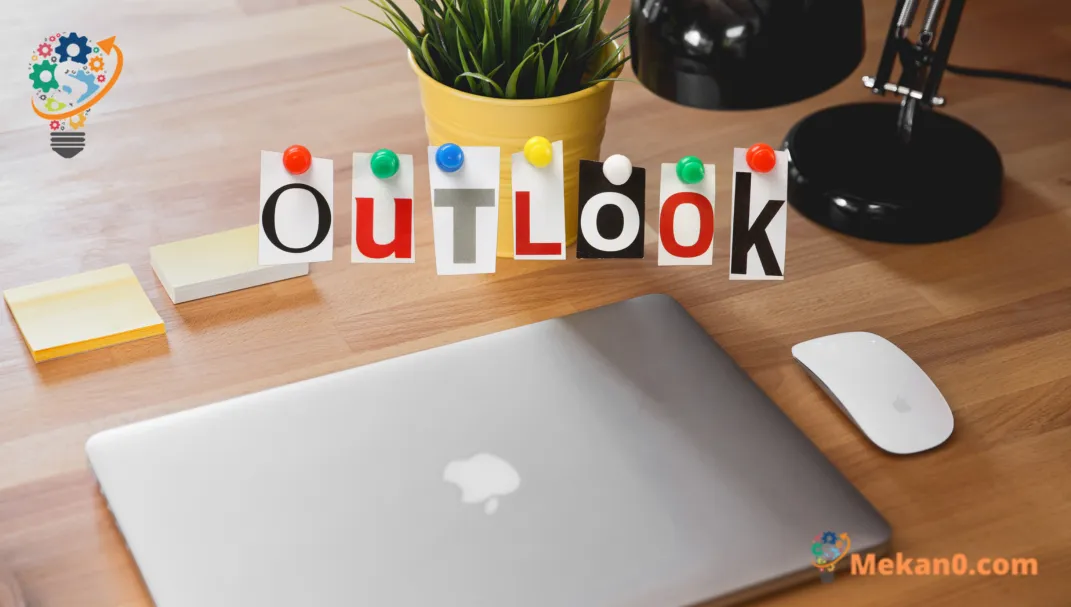
I dati di Outlook ponu esse trasferiti à un Mac utilizendu l'Assistente di Importazione è Esporta Outlook è l'applicazioni Mac appropritate. I seguenti passi ponu esse fattu:
- In l'app Outlook in u vostru vechju computer, cliccate nantu à a tabulazione File.
- Selezziunà Open & Export> Import / Export.
- In l'Assistente d'Importazione è Esporta, selezziunate Esporta à un schedariu è cliccate Next.
- Selezziunà "Outlook Data File (.pst)" è selezziunate u cartulare chì vulete esportà è selezziunate u locu di almacenamiento per u schedariu PST.
- Pudete selezziunà paràmetri supplementari è appughjà "Next" à compie u prucessu.
- Copia u schedariu PST à u vostru novu Mac utilizendu una chiavetta USB o altri media.
- Nantu à u vostru novu Mac, apre l'applicazioni Mac appropritate cum'è "Mail", "Contatti" o "Calendariu".
- Segui l'istruzzioni nantu à u screnu per impurtà i vostri dati di Outlook.
Avete da nutà chì i passi pò differisce ligeramente secondu a versione di Outlook utilizata è l'applicazioni Mac utilizati. Inoltre, assicuratevi di aghjurnà l'Outlook à l'ultima versione è utilizate versioni di software chì sò affidati è cumpatibili cù u sistema operatore Mac.










